Contrairement au « MODE » de Terraonion, le GDEMU ainsi que l’USB-GDROM n’acceptent pas les images de jeux en .cue/.bin du projet Redump. Nous allons donc voir, en quelques lignes (deux étapes), comment convertir ces images Redump « .CUE/.BIN » en images « .GDI General » compatibles avec ces deux ODE.
On va donc procéder ainsi : CUE/BIN Redump → GDI Redump → GDI General.
Convertir une image .CUE/.BIN en .GDI version Redump
- Téléchargez le programme « gdidrop » de feyris-tan disponible ici : https://github.com/feyris-tan/gdidrop/releases/tag/1.
- Décompressez l’archive zip et lancez le programme « gdidrop.exe« .
- Il suffit de faire glisser avec votre souris le fichier « .cue » de l’image que vous souhaitez convertir dans la petite fenêtre du logiciel.
- Quelques secondes plus tard (le petit personnage s’arrêtera de marcher quand le programme aura terminé), vous obtiendrez l’image au format « .gdi » (avec ses différents fichiers .gdi/.bin/.raw) dans le même répertoire. Pour fermer l’application, faites un clic-droit dessus et choisissez « Exit ».
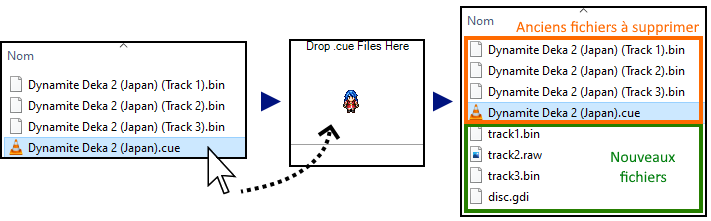
Important : vous avez maintenant l'image du jeu au format .GDI en version "Redump". Ce format n'est pas encore tout à fait compatible avec les ODE qui nous intéressent ici (USB-GDROM et GDEMU) puisque ces derniers savent uniquement lire l'ancien format .GDI. Il va donc falloir convertir cette image en .GDI version "General".
Convertir une image « Redump GDI » en image « General GDI »
- Téléchargez le programme « gdi-utils-gui » de SONIC3D dispo ici : https://github.com/SONIC3D/gdi-utils-gui/releases.
- Décompressez l’archive zip et lancez le programme « gdi-utils-gui.exe« .
- Il suffit d’indiquer où se trouve le fichier « .gdi », de choisir un répertoire de sortie et de lancer la conversion avec le bouton « Start ».
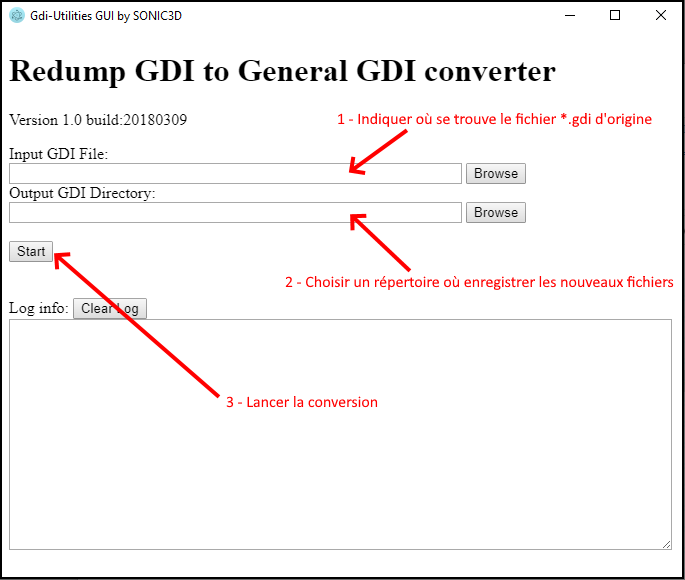
C’est tout bon !
Il n’y a plus qu’a copier la nouvelle image .GDI (avec ses différents fichiers .gdi/.bin/.raw) sur la carte SD de votre GDEMU ou la clé USB de votre USB-GDROM. Ça fonctionne très bien d’après mes tests et c’est au final très rapide (les deux logiciels ne prennent que quelques secondes à chaque fois).
Un grand merci aux équipes du projet Redump, ainsi qu’aux créateurs des deux logiciels !
→ Site web officiel du projet Redump : http://redump.org/
→ Site web officiel du GDEMU : https://gdemu.wordpress.com/
→ Site web officiel de l’USB-GDROM : http://3do-mnemo.com/USB-GDROM_Controller.htm
Bon jeu à toutes et tous !


